cad新手基本入门培训教材.doc
- 格式:doc
- 大小:104.10 KB
- 文档页数:53


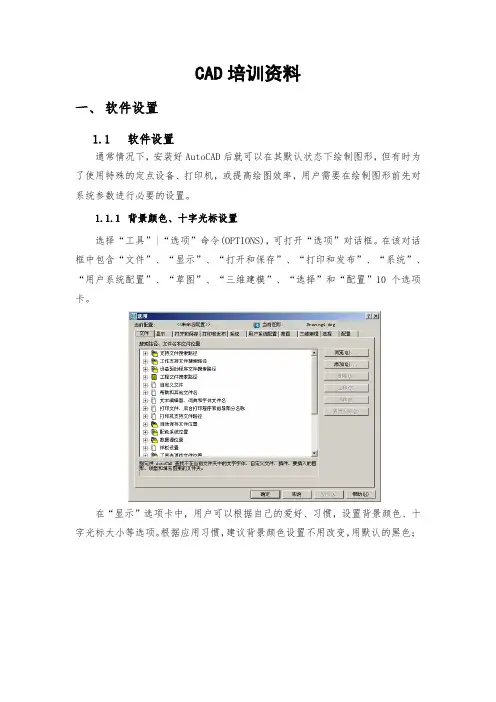
CAD培训资料一、软件设置1.1软件设置通常情况下,安装好AutoCAD后就可以在其默认状态下绘制图形,但有时为了使用特殊的定点设备、打印机,或提高绘图效率,用户需要在绘制图形前先对系统参数进行必要的设置。
1.1.1背景颜色、十字光标设置选择“工具”|“选项”命令(OPTIONS),可打开“选项”对话框。
在该对话框中包含“文件”、“显示”、“打开和保存”、“打印和发布”、“系统”、“用户系统配置”、“草图”、“三维建模”、“选择”和“配置”10个选项卡。
在“显示”选项卡中,用户可以根据自己的爱好、习惯,设置背景颜色、十字光标大小等选项。
根据应用习惯,建议背景颜色设置不用改变,用默认的黑色;1.1.2保存格式的设定在“打开和保存”选项卡中,用户可以设定保存的格式、自动保存时间等选项。
根据实际应用情况,建议文件保存为2004版本,以便于安装低版本用户的使用,自动保存时间按自己的需要进行选择,建议不要时间太短,避免由于时间太短造成打开大图形时由于自动保存造成电脑反应缓慢的问题。
二、图层控制图层是用户组织和管理图形的强有力工具。
在中文版AutoCAD 中,所有图形对象都具有图层、颜色、线型和线宽这4个基本属性。
用户可以使用不同的图层、不同的颜色、不同的线型和线宽绘制不同的对象和元素,方便控制了对象的显示和编辑,从而提高绘制复杂图形的效率和准确性。
本节主要讲述新图层的创建方法,包括设置图层的颜色、线型和线宽;“图层特性管理器”对话框的使用方法,并能够设置图层特性、过滤图层和使用图层功能绘制图形。
2.1 图层特性管理器图层是AutoCAD 提供的一个管理图形对象的工具,用户可以根据图层对图形几何对象、文字、标注等进行归类处理,使用图层来管理它们,不仅能使图形的各种信息清晰、有序,便于观察,而且也会给图形的编辑、修改和输出带来很大的方便。
AutoCAD 提供了图层特性管理器,利用该工具用户可以很方便地创建图层以及设置其基本属性。
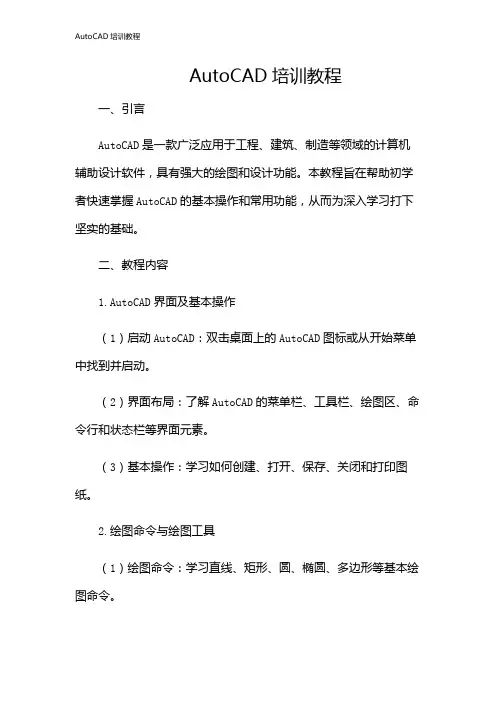
AutoCAD培训教程一、引言AutoCAD是一款广泛应用于工程、建筑、制造等领域的计算机辅助设计软件,具有强大的绘图和设计功能。
本教程旨在帮助初学者快速掌握AutoCAD的基本操作和常用功能,从而为深入学习打下坚实的基础。
二、教程内容1.AutoCAD界面及基本操作(1)启动AutoCAD:双击桌面上的AutoCAD图标或从开始菜单中找到并启动。
(2)界面布局:了解AutoCAD的菜单栏、工具栏、绘图区、命令行和状态栏等界面元素。
(3)基本操作:学习如何创建、打开、保存、关闭和打印图纸。
2.绘图命令与绘图工具(1)绘图命令:学习直线、矩形、圆、椭圆、多边形等基本绘图命令。
(2)绘图工具:掌握选择、移动、旋转、缩放、修剪、延伸等常用绘图工具。
3.图层管理(1)图层概念:了解图层的作用和重要性。
(2)图层操作:学习创建、删除、重命名、冻结、解冻、锁定、解锁图层等操作。
4.尺寸标注与文字注释(1)尺寸标注:掌握线性尺寸、对齐尺寸、半径尺寸、直径尺寸等标注方法。
(2)文字注释:学习添加文字、修改文字样式、调整文字位置等操作。
5.图块与外部参照(1)图块:了解图块的概念、创建与插入图块、编辑图块属性等。
(2)外部参照:学习加载、卸载、附着、分离外部参照等操作。
6.三维绘图与实体建模(1)三维绘图:学习三维视图、三维导航、三维坐标系统等基础知识。
(2)实体建模:掌握长方体、球体、圆柱体、圆锥体等基本实体建模方法。
7.渲染与动画(1)渲染:了解渲染的基本概念、设置渲染环境、渲染图像等。
(2)动画:学习制作简单的动画效果,如旋转、移动等。
三、实践与拓展1.实践项目:结合实际案例,进行绘图实践,巩固所学知识。
2.拓展学习:深入学习高级功能,如自定义命令、脚本编写、二次开发等。
四、总结通过本教程的学习,希望您能掌握AutoCAD的基本操作和常用功能,为今后的学习和工作打下坚实基础。
同时,不断实践和拓展,提高自己的绘图技能和设计水平。

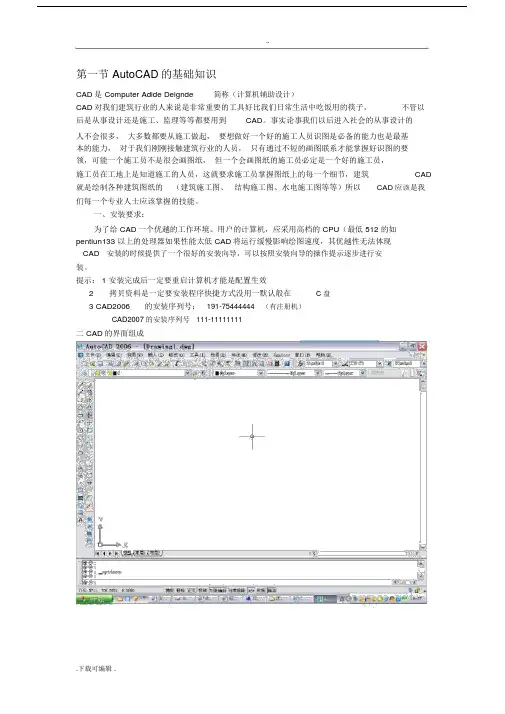
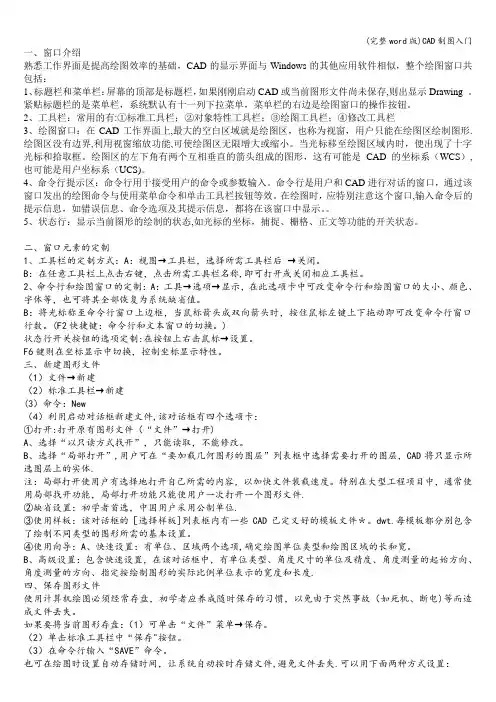
一、窗口介绍熟悉工作界面是提高绘图效率的基础,CAD的显示界面与Windows的其他应用软件相似,整个绘图窗口共包括:1、标题栏和菜单栏:屏幕的顶部是标题栏,如果刚刚启动CAD或当前图形文件尚未保存,则出显示Drawing 。
紧贴标题栏的是菜单栏,系统默认有十一列下拉菜单,菜单栏的右边是绘图窗口的操作按钮。
2、工具栏:常用的有:①标准工具栏;②对象特性工具栏;③绘图工具栏;④修改工具栏3、绘图窗口:在CAD工作界面上,最大的空白区域就是绘图区,也称为视窗,用户只能在绘图区绘制图形.绘图区没有边界,利用视窗缩放功能,可使绘图区无限增大或缩小。
当光标移至绘图区域内时,便出现了十字光标和拾取框。
绘图区的左下角有两个互相垂直的箭头组成的图形,这有可能是CAD的坐标系(WCS),也可能是用户坐标系(UCS)。
4、命令行提示区:命令行用于接受用户的命令或参数输入。
命令行是用户和CAD进行对话的窗口,通过该窗口发出的绘图命令与使用菜单命令和单击工具栏按钮等效。
在绘图时,应特别注意这个窗口,输入命令后的提示信息,如错误信息、命令选项及其提示信息,都将在该窗口中显示。
5、状态行:显示当前图形的绘制的状态,如光标的坐标,捕捉、栅格、正文等功能的开关状态。
二、窗口元素的定制1、工具栏的定制方式:A:视图→工具栏,选择所需工具栏后→关闭。
B:在任意工具栏上点击右键,点击所需工具栏名称,即可打开或关闭相应工具栏。
2、命令行和绘图窗口的定制:A:工具→选项→显示,在此选项卡中可改变命令行和绘图窗口的大小、颜色、字体等,也可将其全部恢复为系统缺省值。
B:将光标称至命令行窗口上边框,当鼠标箭头成双向箭头时,按住鼠标左键上下拖动即可改变命令行窗口行数。
(F2快捷键:命令行和文本窗口的切换。
)状态行开关按钮的选项定制:在按钮上右击鼠标→设置。
F6键则在坐标显示中切换,控制坐标显示特性。
三、新建图形文件(1)文件→新建(2)标准工具栏→新建(3)命令:New(4)利用启动对话框新建文件,该对话框有四个选项卡:①打开:打开原有图形文件(“文件”→打开)A、选择“以只读方式找开”,只能读取,不能修改。

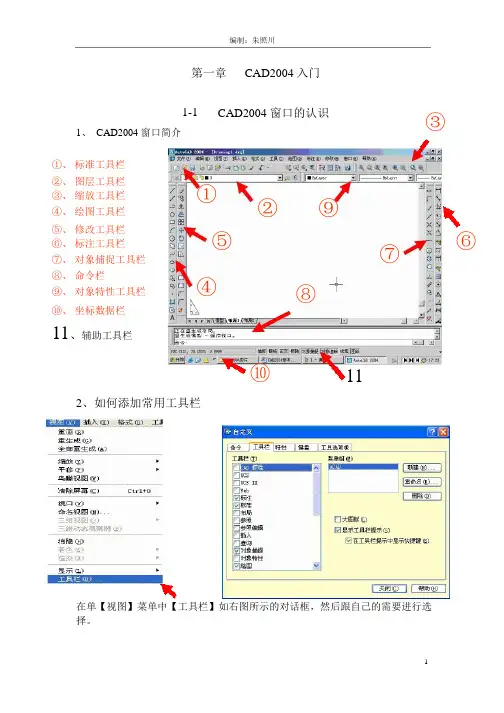

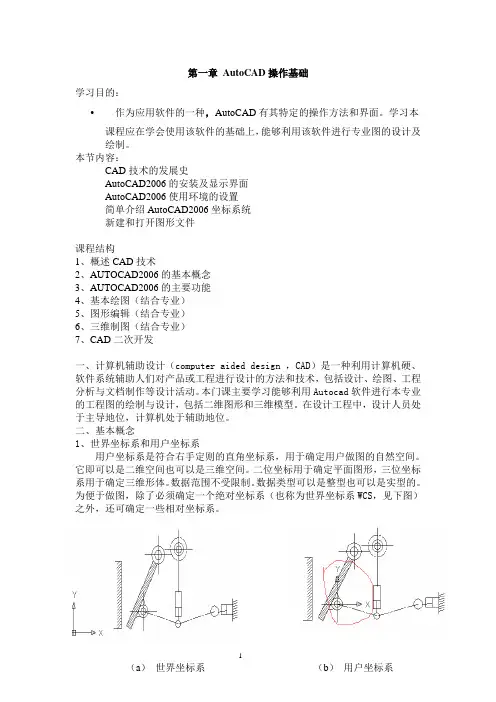
第一章AutoCAD操作基础学习目的:•作为应用软件的一种,AutoCAD有其特定的操作方法和界面。
学习本课程应在学会使用该软件的基础上,能够利用该软件进行专业图的设计及绘制。
本节内容:CAD技术的发展史AutoCAD2006的安装及显示界面AutoCAD2006使用环境的设置简单介绍AutoCAD2006坐标系统新建和打开图形文件课程结构1、概述CAD技术2、AUTOCAD2006的基本概念3、AUTOCAD2006的主要功能4、基本绘图(结合专业)5、图形编辑(结合专业)6、三维制图(结合专业)7、CAD二次开发一、计算机辅助设计(computer aided design ,CAD)是一种利用计算机硬、软件系统辅助人们对产品或工程进行设计的方法和技术,包括设计、绘图、工程分析与文档制作等设计活动。
本门课主要学习能够利用Autocad软件进行本专业的工程图的绘制与设计,包括二维图形和三维模型。
在设计工程中,设计人员处于主导地位,计算机处于辅助地位。
二、基本概念1、世界坐标系和用户坐标系用户坐标系是符合右手定则的直角坐标系,用于确定用户做图的自然空间。
它即可以是二维空间也可以是三维空间。
二位坐标用于确定平面图形,三位坐标系用于确定三维形体。
数据范围不受限制。
数据类型可以是整型也可以是实型的。
为便于做图,除了必须确定一个绝对坐标系(也称为世界坐标系WCS,见下图)之外,还可确定一些相对坐标系。
2、窗口和视口要将用户坐标系下的图形显示到屏幕上,首先需要确定窗口和视口。
窗口是指用户坐标系内的一个矩形区域,见图(1-2)。
视口指的是屏幕上的一个矩形区域。
用窗口可确定用户要实现的图形范围;用视口可确定在屏幕的哪个位置以及多大的区域,显示窗口内的图形。
窗口和视口的数量可以不只一个。
一个视口只能对应一个窗口,一个窗口可以对应多个视口,多数情况下是将屏幕的做图区作为一个视口。
三、图形元素的数据结构图形元素是构成图形的基本单元,如点、直线、圆、圆弧等。
CAD新手基本入门培训教材AUTOCAD2004(以2004版为列,因为我学的是2004的,以后的一些版本也都大同小异)第一章简介CAD即计算机辅助设计(Computer Aided Design)的英文缩写。
是目前国内最流行的辅助制图软件系统,广泛应用于土木建筑、装饰装潢、城市规划、园林设计、电子电路、机械设计、服装鞋帽、航空航天、轻工化工等诸多领域。
在效果图应用中,CAD的作用主要在于精确制图。
一是平面的参考,因为在很多园林景观效果图中,无法用3D来绘制精确的地形,一般的作法是将CAD绘制好的图导入3DMAX中作为参照;二是绘制复杂图形,在制作效果图的过程中遇到较为复杂、或者要求精确的图形在3D中难以完成,就要使用CAD来帮忙;三是部分模型库的使用,CAD的大量专业应用模块和软件决定了在某个领域和方面有其快捷和方便的特性,不客观对待也是不对的。
另外,工人们是难以根据效果图来施工的,因为效果图只制作可见部分,看不到的部分不做出来;绘制好的模型也无法测量出其精确尺寸。
所以许多客户会要求在绘制效果图的同时也出一份施工图,包括平、立面图、剖面图、天花图、电路图、灯位图、局部大样图等等。
这就要求我们有较强的识图以及绘图能力,如果连基本的平、立面图、剖面图都看不懂的话,就无法根据图纸进行精确的效果图制作,更别说反过来根据做好的效果图绘制施工图。
第二章二维图形绘制的基本方法2.1 直线的绘制直线是图形中最常见、最简单的实体。
命令是“Line”,或输入“L”按钮是,菜单位置是[绘图] > [直线]。
★提示1:CAD的命令都可以从三个地方来操作:工具按钮、菜单命令、命令行命令,快捷键命令,基本上没有太大差别,取最方便者。
在学习CAD中也要将命令的英文和快捷键记下来。
★提示2:用ESC键中断命令,用空格键确定、完成命令,等于Enter键,等于右键结束。
★提示3:CAD是一个基于命令式的软件,也就是说基本上都是由单独的命令和参数来完成某个工作的,只有单词,不需语法。
一般不像3D需要多个命令交叉使用。
执行命令后,CAD的提示及操作如下:(看提示)◆指◆定第一点:输入第一点坐标◆后按空格键结束,◆或在窗口拾取一点。
◆指◆定下一点[或放弃(U)]:输入第二点坐标◆后按空格键结束,◆或拾取一点。
◆指◆定下一点[或放弃(U)]:如果只想绘制一条直线,◆就直接按空格键结束操作。
如果想绘制多条直线,◆可在该提示符下继续输入第三点的坐标◆值。
如果想撤消前一步操作,◆输入“U”,◆空格,◆取消上一步操作。
◆指◆定下一点[或闭合(C)/放弃(U)]:如果要绘制一个闭合的图形,◆就需要在该提示符下直接输入“C”,◆将最后确定的一点与最初的起点连成一条闭合的图形。
如果想撤消前一步操作,◆输入“U”取消上一步操作。
中括号表示可选项,小括号里是命令,/表示“或”。
如何结束画线命令呢?空格,或者Enter,或者右键确认。
★提示1:学习看提示,我们现在使用的是中文版本的CAD2004,最大的好处是真正的中文化,所有的命令都有提示出现,很多情况下,大家按照提示去做就可以了。
★提示2:要结束命令时,可按空格键或Enter键来确定命令的执行。
也可以单击鼠标右键,在弹出的菜单里选“确认”。
★提示3:要取消一个命令的执行,可在命令执行过程中按Esc键;使用Esc键还可以取消当前的对话框。
画精确的线,坐标系下面我们先讲解进行计算机绘图的一个重要概念——CAD的坐标系统。
1.6 坐标系统在使用CAD进行设计制图时,我们要告诉电脑把图形放到哪里,画多大。
那么如何确定平面上某个点的位置,如何对图形进行表达和定位呢?这就必须涉及到坐标系和坐标的概念。
它有三个垂直正交的坐标轴:X、Y、Z轴,其交点即为坐标原点。
默认情况下,绘图窗口显示的是XOY平面,原点位于绘图窗口的左下角。
也就是说,X轴位于窗口的底边水平向右,Y四位于窗口左边垂直向上,Z轴则是垂直绘图窗口向外,在三维视图中相当于顶视图。
绝对坐标二维坐标(x,y)平面坐标系极坐标(d<a)相对坐标相对二维坐标(@x,y)埃塔相对极坐标(@d<a)●绝对坐标(x,y)如(1000,2000)●相对坐标(@x,y)如(@1000,2000)表示以前一点为起点,在X轴上走1000,并在Y轴上走2000。
●极坐标(d<a)如(1000<45)表示以原点为起点,在45度方向上走1000。
比如说去上海,就告诉我,在东北方向上走多少公里。
●相对极坐标(@d<a)如(@1000<45)表示以前一点为起点,在45度方向上走1000。
★提示1:以右边为正方向,逆时针为正方向。
★提示2:在命令行中输入数字及标点符号时应在英文状态下进行。
坐标中x和y之间必须以逗号分隔,且必须为英文标点。
★提示3:<为角度符号,它的前面不用加逗号分隔。
我们先做一个小图的例子(范例“001直线的绘制”)。
2.2 圆的绘制命令“Circle”,或输入“C”。
根据不同的已知条件,CAD提供了六种绘制圆的方法。
发出命令后,命令行的操作如下:指定圆的圆心或[三点(3P)/两点(2P)相切、相切、半径(T)]:指定一点确定所绘圆的圆心所在位置或输入一个选项。
◆圆心,◆半径画圆指定圆的半径或[直径(D)]<默认值>:确定一个圆的中心点后,输入一个数值或指定一段距离。
◆圆心,◆直径画圆指定圆的直径<默认值>:输入一个数值或指定一段距离。
◆三点(3P)画圆指定圆上的第一点:指定一点。
指定圆上的第二点:指定一点。
指定圆上的第三点:指定一点。
范例:三点定圆(范例“001直线的绘制”)◆两点(2P)画圆指定圆直径的第一个端点:在绘图区中指定一点。
指定圆直径的第一个端点:在绘图区中指定一点。
两点定圆必是该圆直径的两个端点。
◆相切,◆相切,◆半径画圆指定对象与圆的第一个切点:捕捉一点。
指定对象与圆的第一个切点:捕捉一点。
指定圆的半径<默认值>:输入一个数值或指定一段距离。
切点的位置不唯一,若方向反了,可改变切点的位置再试试。
尽量不要点选在线条杂乱的地方。
(如范例“002圆的绘制”)CAD的绘图命令是基于几何参数的,所以我们要根据自己已知的几何参数去找可用的命令套用即可。
2.3 圆弧的绘制菜单位置是[绘图] > [圆弧],有关圆弧的基本要素参看图“02有关圆弧的基本要素”。
画弧有十种方法,默认情况下是以三点画圆弧,如果在激活了其他选项,则相应的提示如下:◆圆心指定圆弧的圆心:指定一点作为圆弧的圆心点。
◆终点指定圆弧的终点:指定一点作为圆弧的终点。
◆长度指定弦长:输入一个数值或指定一段距离作为圆弧的弦。
◆角度指定包含角:指定一个角度作为圆弧的包含角。
◆方向指定圆弧的起点切向:指定一个方向。
◆半径指定圆弧半径:输入一个数值或指定一段距离。
(如图“002有关圆弧的基本要素”)范例:003绘制一个单开门的平面图用直线命令绘制左墙体(100厚)。
用直线命令绘制右墙体。
先点直线按钮,再点“捕捉自”按钮,用鼠标单击目标点,接着输入“@800,0”……用直线命令绘制门(800x400)。
用圆弧命令,先捕捉门的右上角,再捕捉右墙体的中点,最后点击右墙体的左下角结束。
2.4 矩形的绘制发出[直线]命令后,命令行的提示及操作如下:指定第一个角点或[倒角(C)/标高(E)/圆角(F)/厚度(T)/宽度(W)]:确定矩形第一个角的坐标,或者选择一个选项。
指定另一个角点或[尺寸(D)]:确定第矩形第一个角点对角点的坐标或输入矩形的尺寸。
这里我们只讲解二维绘图的相关提示。
◆[倒角]指定矩形的第一个倒角距离<100.00>:指定第一个倒角距离或按空格键接受默认值。
指定矩形的第二个倒角距离<100.00>:指定第二个倒角距离或按空格键接受默认值。
◆[圆角]圆角是指矩开的四个角呈圆形。
在发出绘制矩形命令后,输入F选择该项,命令行提示“指定矩形的圆角半径<100.00>:” 输入一个值或按空格键接受默认值。
若倒圆角半径是7,矩形的短边要大于7才有圆角出现。
设置后再画的圆会有半径是7的圆角,因为有一个“当前矩形模式”,要输入F把半径设为零才能去掉这个圆角的设置。
◆[宽度]用于控制矩形边框的宽度。
发出绘制矩形命令后,输入W选择该项,此时命令行提示“指定矩形的线宽<0.00>:”输入一个数值,确定矩形的线宽。
范例见“003矩形的绘制”,可用相对坐标(@65,40)也可用矩形的尺寸设置,使用相对坐标比较好控制。
范例:004 矩形的绘制2.5 样条曲线的绘制样条曲线是曲线中较为特殊的造型,相当天后工绘图的软尺或曲线板工具,通过定位几个点去拟合一条曲线。
发出该命令后,命令行的提示及操作如下:指定第一个点或[对象(O)]:拾取一点。
指定下一点:拾取第二点。
指定下一点或[闭合(C)/拟合公差(F)]<起点切向>:拾取第三点或输入一个选项。
若要结束样条曲线的绘制,可直接确定(按空格键,或在单击右键选“确定”),结束拾取点,激活<起点切向>,此时光标跳至起点,可以输入一个角度,或者在窗口中拾取一点(此时起点至光标拾取点的连线的角度方向即为起点的切线方向)。
接着又激活了<端点切向>,此时光标跳至终点,可以输入一个角度,或拾取一点,定义终点的切线方向。
第三章辅助绘图功能3.1 设置图形单位[格式] > [单位]。
在该对话框中,可以在[长度]选项组中选择当前图形文件的长度单位和精度;在角度选项组中选择角度的单位、精度以及正方向;在[设计中心块的图形单位]选项组中可以选择将插入对象插入当前图形文件时所用的单位。
在[角度]选项组下方,有一个[顺时针]复选项,如果选取中该选项,将以顺时针方向为正,默认逆时针方面为正。
在[图形单位]对话框的下部,有一个“方向”按钮,单击它可以打开[方向控制]对话框。
我们可以在该对话框中选择角度测量的起始位置。
系统默认水平向右为角度测量的起始位置。
3.2导航系统辅助绘图功能是协助做图的一系列功能,目的就是帮助我们更快更好地绘图。
实时平移:右键[退出],也可按住鼠标中键平移。
在平移时,右键中还有[窗口缩放]即以框选的区域缩放;[缩放为原窗口]是回到上一次的缩放;[范围缩放]相当于3D中的充满,也可以通过双击鼠标中键来实现。
在第三个按钮的下拉菜单中,也有这几个功能,另外还有一个加减缩放,滚动鼠标中键也可达到此效果。
加减缩放的好处在于当图形无法缩放时,可用加减缩放无限制地缩放。
当然,还可输入“Z”,Enter后,以窗口方式缩放。
此命令是“透明命令”,也就是说可以在其他命令正在运行时使用“Z”命令进行缩放。